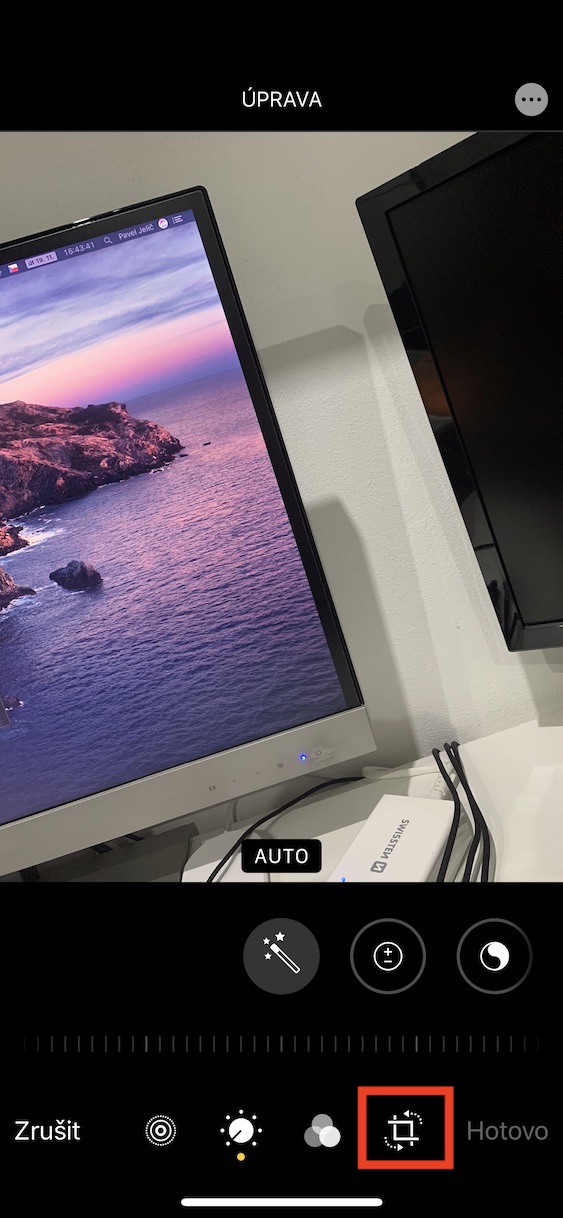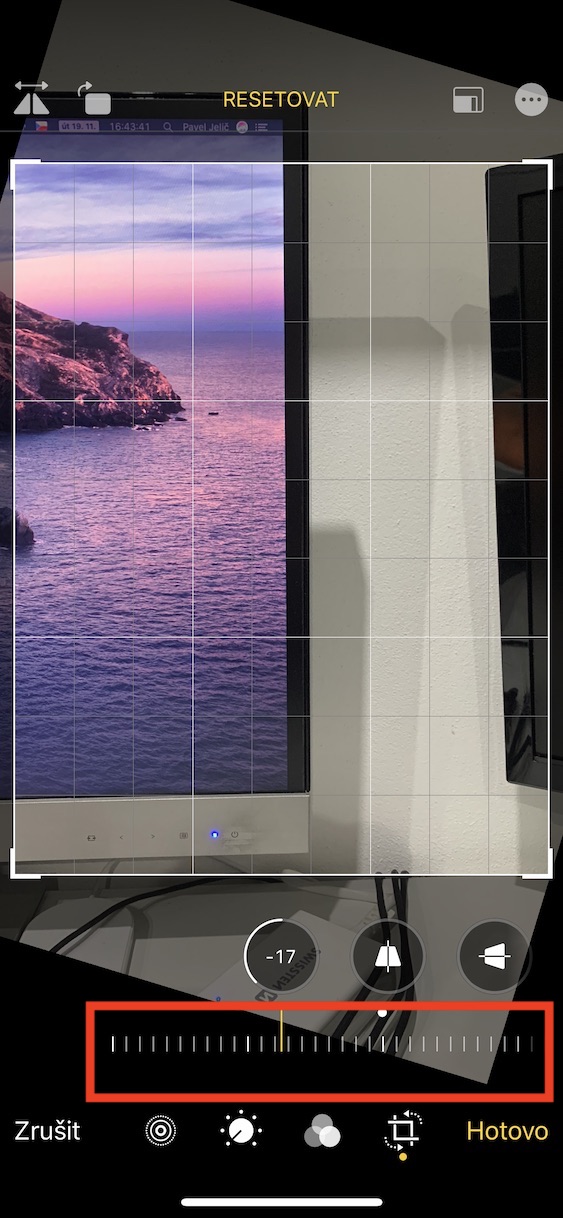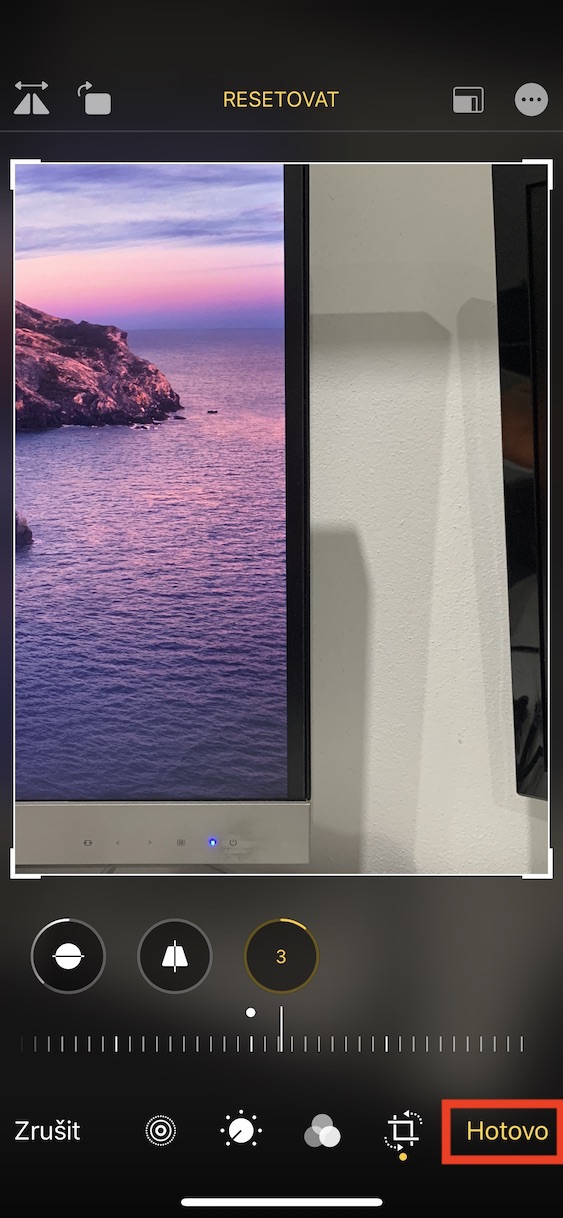وقت بوقت، اهو ٿي سگهي ٿو ته توهان هڪ فوٽو ڪڍو جيڪو صرف ڪٽيل آهي. ڪيترا ئي ڀيرا "ڏکڙي تصوير" پاڻ کي ظاهر ڪري ٿو، مثال طور، جڏهن عمارتون تصويرون، جيڪي اڪثر صورتن ۾ شڪل ۾ مستطيل آهن. جڏهن ته، iOS 13 ۾ بهترين اوزار شامل آهن جن سان توهان ڪري سگهو ٿا، ٻين شين جي وچ ۾، هڪ تصوير کي ڇڪيل انداز سان ترتيب ڏيو. تنهن ڪري توهان کي هاڻي ٽئين پارٽي جي ايپليڪيشنن تائين پهچڻ جي ضرورت ناهي جيڪا تصوير جي نقطه نظر کي ترتيب ڏئي سگهي ٿي - سڀ ڪجهه صرف iOS 13 يا iPadOS 13 جو حصو آهي. اچو ته گڏجي هن آرٽيڪل ۾ ڏسون ته ڪيئن استعمال ڪجي اوزار کي ترتيب ڏيڻ لاءِ.
ٿي سگهي ٿو توهان جي دلچسپي

آئي او ايس 13 ۾ هڪ تصوير کي ڪڙي سان ڪيئن سڌو ڪجي
توهان جي آئي فون يا iPad تي iOS 13 يا iPadOS 13 تي اپڊيٽ ڪيو ويو، اصلي ايپ ڏانهن وڃو تصويرون، توهان ڪٿي آهيو ڳولهڻ a هڪ فوٽو کوليو جنهن لاءِ توهان نقطه نظر کي ترتيب ڏيڻ چاهيو ٿا. هڪ دفعو توهان ڪيو آهي، بٽڻ تي ٽيپ ڪريو مٿي ساڄي ڪنڊ ۾ ترميم ڪريو. توھان ھاڻي ھوندؤ فوٽو ايڊيٽنگ موڊ ۾، جتي ھيٺئين مينيو ۾، آخري حصي ڏانھن وڃو جيڪو آھي ڪرپٽ ۽ سڌو آئڪن. هتي، اهو ڪافي آهي ته صرف ٽن اوزارن جي وچ ۾ مٽائڻ لاءِ نقطه نظر کي تبديل ڪرڻ لاءِ. سڌي ۽ عمودي يا افقي نقطه نظر. اڪثر ڪيسن ۾، پهريون اوزار مدد ڪندو سڌو ڪرڻ تنهن هوندي، جيڪڏهن توهان وڌيڪ ترميم ڪئي آهي، توهان کي ترميم ڪرڻ سان تصوير کي وڌيڪ ٽائيڪ ڪرڻو پوندو عمودي طور تي a افقي طور تي نقطه نظر
انهن اوزارن کان علاوه، iOS 13 يا iPadOS 13 ۾ تصويرون پڻ ٻيا ڪيترائي فنڪشن شامل آهن. انهن ۾ شامل آهي، مثال طور، سادي وڊيو ايڊيٽنگ، جنهن کي توهان هاڻي صرف گھمائي سگهو ٿا يا ڦٽو ڪري سگهو ٿا (اهو ساڳيو فوٽوز تي پڻ لاڳو ٿئي ٿو، يقينا). توهان پنهنجي تصوير جي چمڪ، نمائش، برعڪس، متحرڪ، ۽ ٻين پهلوئن کي ترتيب ڏيڻ لاءِ بلٽ ان ٽولز پڻ استعمال ڪري سگهو ٿا. آخري نه پر گهٽ ۾ گهٽ، اهڙا دلچسپ فلٽر پڻ آهن جيڪي توهان ٻنهي فوٽوز ۽ وڊيوز تي لاڳو ڪري سگهو ٿا.